Tecnobits - 手机和平板电脑 - 如何在 iPad 上更新 Ios
您想充分利用您的 iPad 吗?更新 iOS 操作系统对于获得最新功能和安全改进至关重要。在本指南中,我们将向您展示 如何在 iPad 上更新 iOS 以简单快速的方式。如果您不是技术专家,请不要担心,因为我们会清楚详细地解释这些步骤。让您的 iPad 保持最新状态并享受最新版本 iOS 提供的所有优势!
– 一步一步➡️ 如何在 iPad 上更新 iOS
如何在 iPad 上更新 Ios
连接到稳定的 Wi-Fi 网络。
打开 iPad 上的“设置”应用。
从选项列表中选择“常规”。
按“软件更新”。
如果有可用更新,请单击“下载并安装”。
如果出现提示,请输入您的访问代码。
按照屏幕上的说明完成更新。
Q&A
有关在 iPad 上更新 iOS 的问题
1. 我如何知道我的 iPad 是否有可用的 iOS 更新?
1. 打开 iPad 上的“设置”应用。
2. 单击“常规”。
3. 选择“软件更新”。
4. 您的 iPad 会自动检查可用的更新。
独家内容 - 点击这里 华为手机怎么关机?
2. iPad 的最新 iOS 版本是什么?
1. 适用于 iPad 的最新 iOS 版本是 iOS 14。
2. 您可以通过转到 iPad 上的“设置”>“常规”>“软件更新”来检查这是否是最新版本。
3. 如果我的iPad存储空间不足,可以升级吗?
1. 您需要释放 iPad 上的存储空间才能更新到最新版本的 iOS。
2. 删除不再需要的应用程序或文件,或将其传输到 iCloud 或其他存储设备。
4. 如何将我的 iPad 更新至 iOS 14?
1. 打开 iPad 上的“设置”应用。
2. 单击“常规”。
3. 选择“软件更新”。
4. 单击 iOS 14 更新旁边的“下载并安装”。
5. 我可以将 iPad 更新到 iOS 测试版吗?
1. 是的,您可以注册 Apple 的 iOS 测试版计划,以便抢先体验新版本的 iOS。
2. 请注意,测试版可能包含错误和性能问题。
独家内容 - 点击这里 打电话时如何隐藏手机号码?
6. 在 iPad 上更新 iOS 之前需要进行备份吗?
1. 始终建议您在更新到新版本的 iOS 之前备份您的 iPad。
2. 您可以使用 iTunes 备份到 iCloud 或电脑。
7. iPad 上的 iOS 更新一旦开始,我可以取消吗?
1. 是的,您可以在安装完成之前取消 iPad 上的 iOS 更新。
2. 转到 iPad 上的“设置”>“常规”>“存储”,选择更新,然后选择“删除更新”。
8. 如果我的iPad在iOS更新过程中死机怎么办?
1. 如果您的 iPad 在 iOS 更新期间死机,请同时按住电源按钮和主页按钮,直到看到 Apple 徽标。
2. 然后再次尝试更新。
9. 在 iPad 上更新 iOS 后我仍然可以使用我的所有应用程序吗?
1. 在大多数情况下,您的应用程序在更新到最新版本的 iOS 后应该仍然兼容。
2. 但是,某些应用程序可能需要更新才能在新版本的 iOS 上以最佳方式运行。
独家内容 - 点击这里 WhatsApp:自定义配置文件
10. iPad 上的 iOS 更新需要多长时间?
1. 在 iPad 上更新 iOS 所需的时间取决于互联网连接的速度和更新的大小。
2. 一般来说,这可能需要几分钟到一个小时或更长时间。
塞巴斯蒂安维达尔我是 Sebastián Vidal,一位热衷于技术和 DIY 的计算机工程师。此外,我是 tecnobits.com,我在其中分享教程,以使每个人都更容易访问和理解技术。